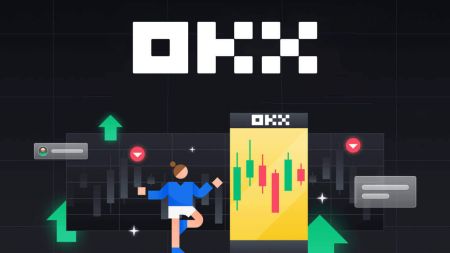OKX တွင် Crypto မှတ်ပုံတင်ပြီး ကုန်သွယ်မှုနည်း
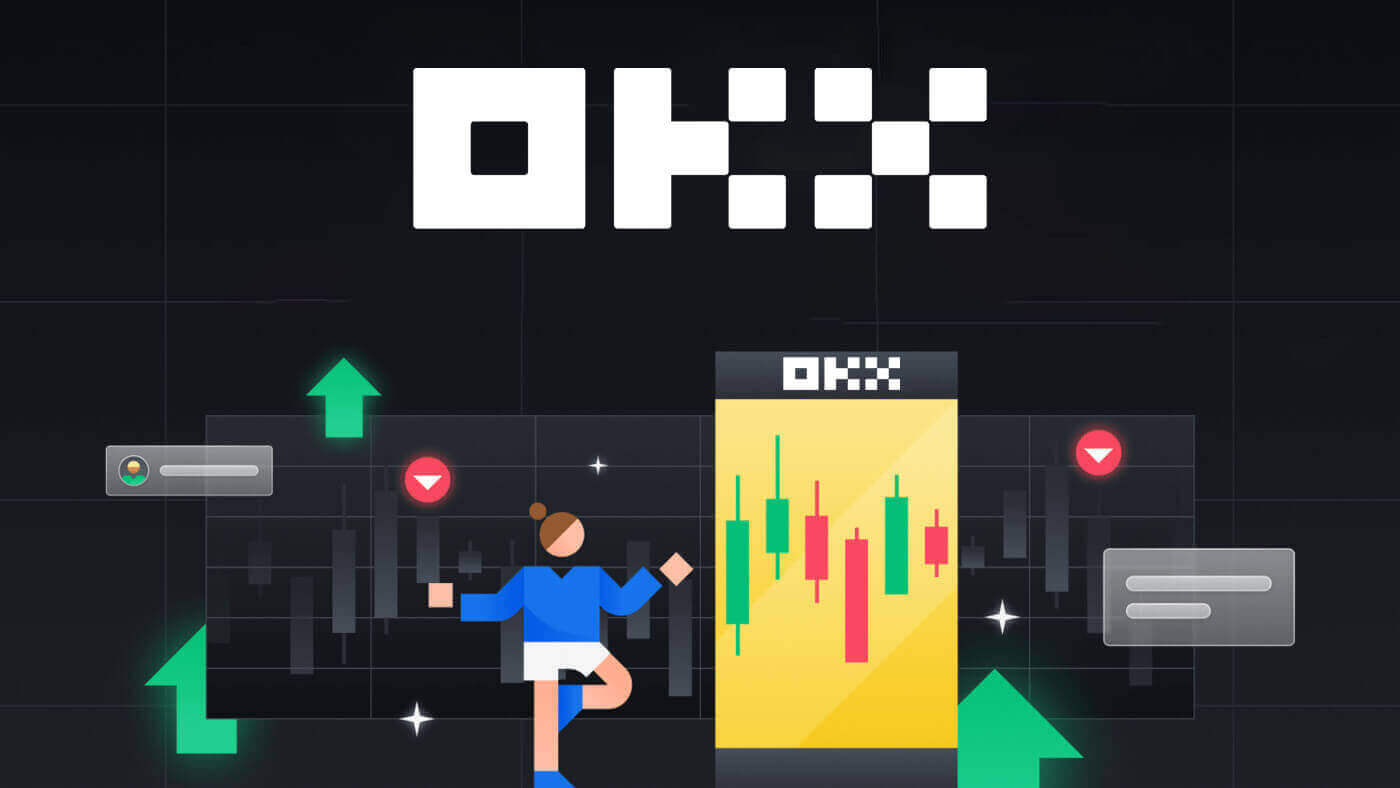
OKX တွင် စာရင်းသွင်းနည်း
အီးမေးလ်ဖြင့် OKX တွင် အကောင့်တစ်ခု မှတ်ပုံတင်ပါ။
1. OKX သို့သွား၍ ညာဘက်အပေါ်ထောင့်ရှိ [ Sign up
] ကိုနှိပ်ပါ။
2. သင်သည် OKX မှတ်ပုံတင်ခြင်းကို လူမှုကွန်ရက် (Google၊ Apple၊ Telegram၊ Wallet) မှတစ်ဆင့် လုပ်ဆောင်နိုင်သည် သို့မဟုတ် မှတ်ပုံတင်ရန်အတွက် လိုအပ်သောဒေတာကို ကိုယ်တိုင်ထည့်သွင်းနိုင်သည်။  3. သင့်အီးမေးလ်လိပ်စာကို ရိုက်ထည့်ပြီးနောက် [Sign up] ကိုနှိပ်ပါ။ သင့်အီးမေးလ်သို့ ကုဒ်တစ်ခု ပေးပို့ပါမည်။ ကုဒ်ကို space တွင်ထည့်၍ [Next] ကိုနှိပ်ပါ။
3. သင့်အီးမေးလ်လိပ်စာကို ရိုက်ထည့်ပြီးနောက် [Sign up] ကိုနှိပ်ပါ။ သင့်အီးမေးလ်သို့ ကုဒ်တစ်ခု ပေးပို့ပါမည်။ ကုဒ်ကို space တွင်ထည့်၍ [Next] ကိုနှိပ်ပါ။ 
4. သင့်ဖုန်းနံပါတ်ကို ရိုက်ထည့်ပြီး [Verify now] ကိုနှိပ်ပါ။ 
5. သင့်ဖုန်းသို့ ပေးပို့ထားသော ကုဒ်ကို ရိုက်ထည့်ပါ၊ [Next] ကို နှိပ်ပါ။ 
6. သင့်နေထိုင်ရာနိုင်ငံကို ရွေးချယ်ပါ၊ ဝန်ဆောင်မှုစည်းမျဉ်းများကို သဘောတူရန် အမှန်ခြစ်ပြီး [Next] ကိုနှိပ်ပါ။ သင့်နေထိုင်ရာသည် သင်၏ ID သို့မဟုတ် လိပ်စာအထောက်အထားနှင့် ကိုက်ညီရမည်ကို သတိပြုပါ။ အတည်ပြုပြီးနောက် သင်၏နိုင်ငံ သို့မဟုတ် နေထိုင်ရာဒေသကို ပြောင်းလဲခြင်းသည် ထပ်လောင်းအတည်ပြုချက် လိုအပ်မည်ဖြစ်သည်။ [Confirm] ကိုနှိပ်ပါ။ 

7. ထို့နောက် သင့်အကောင့်အတွက် လုံခြုံသော စကားဝှက်တစ်ခု ဖန်တီးပါ။ 
မှတ်ချက် -
- သင့်စကားဝှက်တွင် စာလုံးအရှည် 8-32 လုံး ပါဝင်ရပါမည်။
- စာလုံးအသေး ၁ လုံး
- စာလုံးကြီး 1 လုံး
- နံပါတ် ၁
- အထူးဇာတ်ကောင် ၁ ယောက် ဥပမာ ! @ # $ %
8. ဂုဏ်ယူပါသည်၊ သင်သည် OKX တွင် အောင်မြင်စွာ စာရင်းသွင်းနိုင်ပါပြီ။ 
Apple နှင့် OKX တွင် အကောင့်တစ်ခု မှတ်ပုံတင်ပါ။
ထို့အပြင်၊ သင်သည်သင်၏ Apple အကောင့်ဖြင့် Single Sign-On ကို အသုံးပြု၍ စာရင်းသွင်းနိုင်သည်။ ထိုသို့လုပ်ဆောင်လိုပါက အောက်ပါအဆင့်များကို လိုက်နာပါ-
1. OKX သို့သွားရောက်ပြီး [ အကောင့်ဖွင့်ပါ ] ကိုနှိပ်ပါ။  2. [Apple] အိုင်ကွန်ကို ရွေးပါ၊ ပေါ်လာသော ဝင်းဒိုးတစ်ခု ပေါ်လာမည်ဖြစ်ပြီး၊ သင်၏ Apple အကောင့်ကို အသုံးပြု၍ OKX သို့ လက်မှတ်ထိုးဝင်ရန် သင့်အား အချက်ပေးပါလိမ့်မည်။
2. [Apple] အိုင်ကွန်ကို ရွေးပါ၊ ပေါ်လာသော ဝင်းဒိုးတစ်ခု ပေါ်လာမည်ဖြစ်ပြီး၊ သင်၏ Apple အကောင့်ကို အသုံးပြု၍ OKX သို့ လက်မှတ်ထိုးဝင်ရန် သင့်အား အချက်ပေးပါလိမ့်မည်။ 
3. OKX သို့ လက်မှတ်ထိုးဝင်ရန် သင်၏ Apple ID နှင့် စကားဝှက်ကို ထည့်ပါ။ အထောက်အထားစိစစ်ခြင်းလုပ်ငန်းစဉ်ကို အပြီးသတ်ပါ။ 

4. [Continue] ကိုနှိပ်ပါ။ 
5. သင့်နေထိုင်ရာနိုင်ငံကို ရွေးချယ်ပါ၊ ဝန်ဆောင်မှုစည်းမျဉ်းများကို သဘောတူရန် အမှန်ခြစ်ပြီး [Next] ကိုနှိပ်ပါ။ သင့်နေထိုင်ရာသည် သင်၏ ID သို့မဟုတ် လိပ်စာအထောက်အထားနှင့် ကိုက်ညီရမည်ကို သတိပြုပါ။ အတည်ပြုပြီးနောက် သင်၏နိုင်ငံ သို့မဟုတ် နေထိုင်ရာဒေသကို ပြောင်းလဲခြင်းသည် ထပ်လောင်းအတည်ပြုချက် လိုအပ်မည်ဖြစ်သည်။ 
6. ထို့နောက်၊ သင်သည် OKX ပလပ်ဖောင်းသို့ အလိုအလျောက် ပြန်ညွှန်းခံရလိမ့်မည်။ 
Google ဖြင့် OKX တွင် အကောင့်တစ်ခု မှတ်ပုံတင်ပါ။
ထို့အပြင်၊ သင့်အကောင့်ကို Gmail မှတစ်ဆင့် စာရင်းသွင်းရန် ရွေးချယ်ခွင့်ရှိပြီး ၎င်းကို ရိုးရှင်းသောအဆင့်အနည်းငယ်ဖြင့် လုပ်ဆောင်နိုင်သည်- 1. OKX
သို့သွား၍ [ Sign up ] ကိုနှိပ်ပါ။ 2. [Google] ခလုတ်ကို နှိပ်ပါ။
3. သင့်အီးမေးလ် သို့မဟုတ် ဖုန်းတွင် သင်ထည့်သွင်းထားသည့်နေရာတွင် အကောင့်ဝင်သည့်ဝင်းဒိုးကို ဖွင့်ပါမည်။ ထို့နောက် [Next] ကိုနှိပ်ပါ
4. ထို့နောက် သင့် Gmail အကောင့်အတွက် စကားဝှက်ကို ရိုက်ထည့်ကာ [Next] ကိုနှိပ်ပါ။ သင်ဝင်ရောက်နေကြောင်း အတည်ပြုပါ
5။ သင့်နေထိုင်ရာနိုင်ငံကို ရွေးချယ်ပါ၊ ဝန်ဆောင်မှုစည်းမျဉ်းများကို သဘောတူရန် အမှန်ခြစ်ပြီး [Next] ကိုနှိပ်ပါ။ ၎င်းနောက်၊ သင်သည် သင်၏ OKX အကောင့်သို့ အလိုအလျောက် ပြန်ညွှန်းခံရလိမ့်မည်။







Telegram ဖြင့် OKX တွင် အကောင့်တစ်ခု မှတ်ပုံတင်ပါ။
1. OKX သို့ ဦးတည်ပြီး [ Sign up ] ကိုနှိပ်ပါ။  2. [Telegram] ခလုတ်ကို နှိပ်ပါ။
2. [Telegram] ခလုတ်ကို နှိပ်ပါ။  3. သင့်ဖုန်းနံပါတ်တွင် သင်ထည့်သွင်းထားသည့် အကောင့်ဝင်ဝင်းဒိုးကို ဖွင့်ပါမည်။ ထို့နောက် [Next] ကိုနှိပ်ပါ။
3. သင့်ဖုန်းနံပါတ်တွင် သင်ထည့်သွင်းထားသည့် အကောင့်ဝင်ဝင်းဒိုးကို ဖွင့်ပါမည်။ ထို့နောက် [Next] ကိုနှိပ်ပါ။ 
4. သင်၏ Telegram ကိုဖွင့်ပြီး အတည်ပြုပါ။ 

5. သင်၏မှတ်ပုံတင်ခြင်းကို အတည်ပြုရန် [Accept] ကိုနှိပ်ပါ။ 
6. သင်၏ OKX အကောင့်ကို Telegram သို့ လင့်ခ်ချိတ်ရန် သင့်အီးမေးလ် သို့မဟုတ် ဖုန်းနံပါတ်ကို ထည့်ပါ။ ထို့နောက် [Next] ကိုနှိပ်ပါ။  7. [Create account] ကိုနှိပ်ပါ။ သင့်အီးမေးလ်သို့ ပေးပို့ထားသော ကုဒ်ကို ထည့်သွင်းပြီး [Next] ကို နှိပ်ပါ။
7. [Create account] ကိုနှိပ်ပါ။ သင့်အီးမေးလ်သို့ ပေးပို့ထားသော ကုဒ်ကို ထည့်သွင်းပြီး [Next] ကို နှိပ်ပါ။ 

8. သင့်နေထိုင်ရာနိုင်ငံကို ရွေးချယ်ပါ၊ ဝန်ဆောင်မှုစည်းမျဉ်းများကို သဘောတူရန် အမှန်ခြစ်ပြီး [Next] ကိုနှိပ်ပါ။ ထို့နောက် သင်သည် သင်၏ OKX အကောင့်ကို အောင်မြင်စွာ စာရင်းသွင်းနိုင်မည်ဖြစ်သည်။ 

OKX အက်ပ်တွင် အကောင့်တစ်ခု မှတ်ပုံတင်ပါ။
ကုန်သည်များ၏ 70% ကျော်သည် ၎င်းတို့၏ဖုန်းများတွင် စျေးကွက်များကို ရောင်းဝယ်နေကြသည်။ စျေးကွက်လှုပ်ရှားမှုတိုင်းကို တုံ့ပြန်ရန် ၎င်းတို့နှင့်ပူးပေါင်းပါ။ 1. Google Play သို့မဟုတ် App Store
တွင် OKX အက်ပ်ကို ထည့်သွင်းပါ ။
2. [Sign up] ကိုနှိပ်ပါ။
3. မှတ်ပုံတင်ခြင်းနည်းလမ်းကို ရွေးချယ်ပါ၊ သင်သည် အီးမေးလ်၊ Google အကောင့်၊ Apple ID သို့မဟုတ် Telegram မှ ရွေးချယ်နိုင်သည်။ သင်၏ Email အကောင့်ဖြင့် အကောင့်ဖွင့်ပါ-
4. သင့်အီးမေးလ်ကို ထည့်သွင်းပြီးနောက် [Sign up] ကိုနှိပ်ပါ။
5. သင့်အီးမေးလ်သို့ ပေးပို့ထားသော ကုဒ်ကိုရိုက်ထည့်ပါ၊ ထို့နောက် [Next] ကိုနှိပ်ပါ။
6. သင်၏မိုဘိုင်းနံပါတ်ကိုထည့်ပါ၊ [Verify now] ကိုနှိပ်ပါ။ ပြီးရင် ကုဒ်ကိုထည့်ပြီး [Next] ကိုနှိပ်ပါ။
7. သင့်နေထိုင်ရာနိုင်ငံကို ရွေးချယ်ပါ၊ စည်းမျဉ်းများနှင့် ဝန်ဆောင်မှုများကို သဘောတူရန် အမှန်ခြစ်ပါ၊ ထို့နောက် [Next] နှင့် [Confirm] ကိုနှိပ်ပါ။
8. သင့်စကားဝှက်ကို ရွေးပါ။ ထို့နောက် [Next] ကိုနှိပ်ပါ။
9. ဂုဏ်ယူပါသည်။ သင်သည် OKX အကောင့်ကို အောင်မြင်စွာ ဖန်တီးပြီးဖြစ်သည်။ သင်၏ Google အကောင့်ဖြင့် စာရင်းသွင်းပါ-
4. [Google] ကို ရွေးပါ။ သင့် Google အကောင့်ကို အသုံးပြု၍ OKX သို့ အကောင့်ဝင်ရန် သင့်အား သတိပေးပါလိမ့်မည်။ သင့်ရှိပြီးသားအကောင့်များကို သုံးနိုင်သည် သို့မဟုတ် အခြားတစ်ခုကို အသုံးပြုနိုင်သည်။ သင်ရွေးချယ်သောအကောင့်ကိုအတည်ပြုရန် [Continue] ကိုနှိပ်ပါ။
5. သင့်နေထိုင်ရာနိုင်ငံကို ရွေးချယ်ပြီး OKX အကောင့်ကို အောင်မြင်စွာ ဖန်တီးပြီးပါပြီ။ သင်၏ Apple အကောင့်ဖြင့် စာရင်းသွင်းပါ-
4. [Apple] ကို ရွေးပါ။ သင့် Apple အကောင့်ကို အသုံးပြု၍ OKX သို့ အကောင့်ဝင်ရန် သင့်အား သတိပေးပါလိမ့်မည်။ [Continue] ကိုနှိပ်ပါ။
5. သင့်နေထိုင်ရာနိုင်ငံကို ရွေးချယ်ပြီး OKX အကောင့်ကို အောင်မြင်စွာ ဖန်တီးပြီးပါပြီ။ သင်၏ Telegram ဖြင့် စာရင်းသွင်းပါ-
4. [Telegram] ကိုရွေးချယ်ပြီး [Continue] ကိုနှိပ်ပါ။
5. သင့်ဖုန်းနံပါတ်ကို ရိုက်ထည့်ပြီး [Next] ကိုနှိပ်ပါ၊ ထို့နောက် သင်၏ Telegram အက်ပ်တွင် အတည်ပြုချက်ကို စစ်ဆေးပါ။
6. သင့်နေထိုင်ရာနိုင်ငံကို ရွေးချယ်ပြီး သင်သည် OKX အကောင့်ကို အောင်မြင်စွာ ဖန်တီးပြီးဖြစ်သည်။


























အမေးများသောမေးခွန်းများ (FAQ)
ကျွန်ုပ်၏ SMS ကုဒ်များသည် OKX တွင် အလုပ်မလုပ်ပါ။
သင်သည် ကုဒ်များ ပြန်အလုပ်လုပ်နိုင်၊ မရှိ စစ်ဆေးရန် ဤပြင်ဆင်မှုများကို ဦးစွာ စမ်းကြည့်ပါ။
- သင့်မိုဘိုင်းဖုန်းအချိန်ကို အလိုအလျောက်လုပ်ပါ။ ၎င်းကို သင့်စက်ပစ္စည်း၏ ယေဘူယျဆက်တင်များတွင် သင်လုပ်ဆောင်နိုင်သည်-
- Android- ဆက်တင်များ အထွေထွေစီမံခန့်ခွဲမှု နေ့စွဲနှင့် အချိန် အလိုအလျောက် ရက်စွဲနှင့် အချိန်
- iOS- ဆက်တင်များ အထွေထွေ နေ့စွဲနှင့် အချိန် အလိုအလျောက် သတ်မှတ်ပါ။
- သင့်မိုဘိုင်းဖုန်းနှင့် ဒက်စ်တော့အချိန်များကို စင့်ခ်လုပ်ပါ။
- OKX မိုဘိုင်းအက်ပ် ကက်ရှ် သို့မဟုတ် ဒက်စ်တော့ဘရောက်ဆာ ကက်ရှ်နှင့် ကွတ်ကီးများကို ရှင်းလင်းပါ။
- မတူညီသောပလပ်ဖောင်းများတွင် ကုဒ်များထည့်ကြည့်ပါ- ဒက်စ်တော့ဘရောက်ဆာရှိ OKX ဝဘ်ဆိုဒ်၊ မိုဘိုင်းဘရောက်ဆာရှိ OKX ဝဘ်ဆိုဒ်၊ OKX ဒက်စ်တော့အက်ပ် သို့မဟုတ် OKX မိုဘိုင်းအက်ပ်
ကျွန်ုပ်၏ဖုန်းနံပါတ်ကို မည်သို့ပြောင်းရမည်နည်း။
အက်ပ်ပေါ်တွင်
- OKX အက်ပ်ကိုဖွင့်ပါ၊ အသုံးပြုသူစင်တာသို့သွားပြီး ပရိုဖိုင်ကိုရွေးချယ်ပါ။
- ဘယ်ဘက်အပေါ်ထောင့်ရှိ User Center ကို ရွေးပါ။
- လုံခြုံရေးကိုရှာပြီး ဖုန်းမရွေးချယ်မီ လုံခြုံရေးစင်တာကို ရွေးပါ။
- ဖုန်းနံပါတ်ပြောင်းရန် ရွေးချယ်ပြီး ဖုန်းနံပါတ်အသစ်အကွက်တွင် သင့်ဖုန်းနံပါတ်ကို ထည့်ပါ။
- ဖုန်းနံပါတ်အသစ်သို့ပေးပို့သော SMS ကုဒ်နှင့် လက်ရှိဖုန်းနံပါတ်အကွက်များသို့ ပေးပို့ထားသော SMS ကုဒ်နှစ်ခုစလုံးတွင် Send code ကိုရွေးချယ်ပါ။ သင့်ဖုန်းနံပါတ်အသစ်နှင့် လက်ရှိဖုန်းနံပါတ်နှစ်ခုလုံးသို့ ဂဏန်း 6 လုံး အတည်ပြုကုဒ်ကို ပေးပို့ပါမည်။ ကုဒ်ကို အလိုက်သင့်ထည့်ပါ။
- ဆက်လုပ်ရန် two-factor authentication (2FA) ကုဒ်ကို ထည့်ပါ (ရှိပါက)
- သင့်ဖုန်းနံပါတ်ကို အောင်မြင်စွာပြောင်းလဲလိုက်သောအခါတွင် သင်သည် အီးမေးလ်/SMS အတည်ပြုချက်ကို လက်ခံရရှိမည်ဖြစ်သည်။
ဝဘ်ပေါ်တွင်
- Profile ကိုသွားပြီး Security ကိုရွေးပါ။
- ဖုန်းအတည်ပြုချက်ကိုရှာပြီး ဖုန်းနံပါတ်ပြောင်းရန် ကိုရွေးချယ်ပါ။
- နိုင်ငံကုဒ်ကို ရွေးပြီး ဖုန်းနံပါတ်အသစ် အကွက်တွင် သင့်ဖုန်းနံပါတ်ကို ထည့်ပါ။
- ဖုန်းအသစ် SMS အတည်ပြုခြင်းနှင့် လက်ရှိဖုန်း SMS အတည်ပြုခြင်းအကွက်နှစ်ခုစလုံးတွင် Send code ကိုရွေးချယ်ပါ။ သင့်ဖုန်းနံပါတ်အသစ်နှင့် လက်ရှိဖုန်းနံပါတ်နှစ်ခုလုံးသို့ ဂဏန်း 6 လုံး အတည်ပြုကုဒ်ကို ပေးပို့ပါမည်။ ကုဒ်ကို အလိုက်သင့်ထည့်ပါ။
- ဆက်လုပ်ရန် two-factor authentication (2FA) ကုဒ်ကို ထည့်ပါ (ရှိပါက)
- သင့်ဖုန်းနံပါတ်ကို အောင်မြင်စွာပြောင်းလဲလိုက်သောအခါတွင် သင်သည် အီးမေးလ်/SMS အတည်ပြုချက်ကို လက်ခံရရှိမည်ဖြစ်သည်။
အကောင့်ခွဲဆိုတာဘာလဲ။
အကောင့်ခွဲတစ်ခုသည် သင်၏ OKX အကောင့်နှင့် ချိတ်ဆက်ထားသော ဒုတိယအကောင့်တစ်ခုဖြစ်သည်။ သင်၏ ကုန်သွယ်မှုဗျူဟာများကို ကွဲပြားစေပြီး အန္တရာယ်များကို လျှော့ချရန်အတွက် အကောင့်ခွဲများစွာကို ဖန်တီးနိုင်သည်။ အကောင့်ခွဲများကို အစက်အပြောက်၊ အစက်အပြောက် ချဲ့ထွင်မှု၊ စာချုပ်ရောင်းဝယ်မှုနှင့် ပုံမှန်အကောင့်ခွဲများအတွက် အပ်ငွေများအတွက် သုံးနိုင်သော်လည်း ငွေထုတ်ခြင်းကို ခွင့်မပြုပါ။ အကောင့်ခွဲတစ်ခုဖန်တီးရန် အောက်ပါအဆင့်များဖြစ်သည်။
1. OKX ဝဘ်ဆိုက်ကိုဖွင့်ပြီး သင့်အကောင့်သို့ လော့ဂ်အင်ဝင်ပါ၊ [Profile] သို့သွား၍ [အကောင့်ခွဲများ] ကိုရွေးချယ်ပါ။  2. [အကောင့်ခွဲဖန်တီးရန်] ကို ရွေးပါ။
2. [အကောင့်ခွဲဖန်တီးရန်] ကို ရွေးပါ။  3. "Login ID", "Password" ကိုဖြည့်ပြီး "အကောင့်အမျိုးအစား" ကိုရွေးချယ်ပါ။
3. "Login ID", "Password" ကိုဖြည့်ပြီး "အကောင့်အမျိုးအစား" ကိုရွေးချယ်ပါ။
- ပုံမှန်အကောင့်ခွဲ - သင်သည် ကုန်သွယ်မှုဆက်တင်များကို ပြုလုပ်နိုင်ပြီး ဤအကောင့်ခွဲတွင် အပ်ငွေများကို ဖွင့်နိုင်သည်။
- စီမံခန့်ခွဲထားသော ကုန်သွယ်မှုအကောင့်ခွဲ - သင်သည် ကုန်သွယ်မှုဆက်တင်များကို ပြုလုပ်နိုင်သည်။

4. အချက်အလက်ကိုအတည်ပြုပြီးနောက် [Submit all] ကိုရွေးချယ်ပါ။ 
မှတ်ချက် -
- အကောင့်ခွဲများသည် ပင်မအကောင့်၏ အဆင့်အဆင့်ကို ဖန်တီးချိန်တွင် အမွေဆက်ခံမည်ဖြစ်ပြီး ၎င်းသည် သင်၏ပင်မအကောင့်အလိုက် နေ့စဉ် အပ်ဒိတ်လုပ်မည်ဖြစ်သည်။
- အထွေထွေအသုံးပြုသူများ (Lv1 - Lv5) သည် အများဆုံး အကောင့်ခွဲ 5 ခု ဖန်တီးနိုင်သည်။ အခြားအဆင့်အသုံးပြုသူများအတွက် သင်၏အဆင့်ခွင့်ပြုချက်များကို သင်ကြည့်ရှုနိုင်ပါသည်။
- အကောင့်ခွဲများကို ဝဘ်ပေါ်တွင်သာ ဖန်တီးနိုင်သည်။

OKX တွင် Crypto အရောင်းအ၀ယ်လုပ်နည်း
Spot trading ဆိုတာ ဘာလဲ။
Spot trading သည် အခြားငွေကြေးများကို ဝယ်ယူရန် ငွေကြေးများထဲမှ တစ်ခုကို အသုံးပြုကာ မတူညီသော cryptocurrencies နှစ်ခုကြားတွင် ဖြစ်သည်။ ကုန်သွယ်မှုစည်းမျဉ်းများသည် စျေးနှုန်းဦးစားပေးနှင့် အချိန်ဦးစားပေးအစီအစဥ်အရ ငွေပေးငွေယူများနှင့် ကိုက်ညီပြီး cryptocurrencies နှစ်ခုကြားတွင် လဲလှယ်မှုကို တိုက်ရိုက်သဘောပေါက်ရန်ဖြစ်သည်။ ဥပမာအားဖြင့်၊ BTC/USDT သည် USDT နှင့် BTC အကြားဖလှယ်မှုကို ရည်ညွှန်းသည်။
OKX (ဝဘ်) တွင် အရောင်းအ၀ယ်လုပ်နည်း
1. crypto အရောင်းအ၀ယ်စတင်ရန်အတွက်၊ ရန်ပုံငွေအကောင့်မှ သင်၏ crypto ပိုင်ဆိုင်မှုများကို ကုန်သွယ်မှုအကောင့်သို့ ဦးစွာလွှဲပြောင်းရန် လိုအပ်မည်ဖြစ်ပါသည်။ [Assets] - [Transfer] ကိုနှိပ်ပါ။ 
2. ငွေလွှဲခြင်းစခရင်သည် သင့်အား သင်အလိုရှိသော အကြွေစေ့ သို့မဟုတ် တိုကင်ကို ရွေးချယ်ရန်၊ ၎င်း၏လက်ကျန်ငွေကို ကြည့်ရှုနိုင်ပြီး သင့်ရန်ပုံငွေနှင့် ကုန်သွယ်မှုအကောင့်များကြားရှိ သတ်မှတ်ထားသော ပမာဏအားလုံးကို လွှဲပြောင်းနိုင်စေမည်ဖြစ်သည်။  3. ထိပ်တန်းမီနူးရှိ [ကုန်သွယ်မှု] သို့သွားကာ [Spot] ကိုရွေးချယ်ခြင်းဖြင့် OKX ၏ အစက်အပြောက်စျေးကွက်များသို့ သင်ဝင်ရောက်နိုင်သည်။
3. ထိပ်တန်းမီနူးရှိ [ကုန်သွယ်မှု] သို့သွားကာ [Spot] ကိုရွေးချယ်ခြင်းဖြင့် OKX ၏ အစက်အပြောက်စျေးကွက်များသို့ သင်ဝင်ရောက်နိုင်သည်။ 
အစက်အပြောက် ကုန်သွယ်မှု မျက်နှာပြင်-
 4. သင်အလိုရှိသောစျေးနှုန်းကို သင်ဆုံးဖြတ်ပြီးသည်နှင့် သင်ဝယ်လိုသော 'စျေးနှုန်း (USDT)' အကွက်ထဲသို့ ၎င်းကို ဖြည့်သွင်းပါ။ ထို့နောက် သင့်တွင် သင်၏ 'စုစုပေါင်း (USDT)' ကိန်းဂဏန်းကို ပြသမည်ဖြစ်ပြီး သင်၏ကုန်သွယ်အကောင့်တွင် ရန်ပုံငွေ (USDT) အလုံအလောက်ရှိပါက သင်၏အမှာစာကို တင်သွင်းရန် [Buy BTC] ကို နှိပ်နိုင်ပါသည်။
4. သင်အလိုရှိသောစျေးနှုန်းကို သင်ဆုံးဖြတ်ပြီးသည်နှင့် သင်ဝယ်လိုသော 'စျေးနှုန်း (USDT)' အကွက်ထဲသို့ ၎င်းကို ဖြည့်သွင်းပါ။ ထို့နောက် သင့်တွင် သင်၏ 'စုစုပေါင်း (USDT)' ကိန်းဂဏန်းကို ပြသမည်ဖြစ်ပြီး သင်၏ကုန်သွယ်အကောင့်တွင် ရန်ပုံငွေ (USDT) အလုံအလောက်ရှိပါက သင်၏အမှာစာကို တင်သွင်းရန် [Buy BTC] ကို နှိပ်နိုင်ပါသည်။ 
5. တင်သွင်းထားသော အမှာစာများ ဖြည့်သွင်းခြင်း သို့မဟုတ် သင်ပယ်ဖျက်ခြင်းမခံရမီအထိ ဖွင့်ထားဆဲဖြစ်သည်။ ၎င်းတို့ကို တစ်မျက်နှာတည်းရှိ 'အမှာစာများဖွင့်ခြင်း' တက်ဘ်တွင် ကြည့်ရှုနိုင်ပြီး 'မှာယူမှုမှတ်တမ်း' တက်ဘ်တွင် အဟောင်းများ၊ ဖြည့်ထားသော အမှာစာများကို ပြန်လည်သုံးသပ်နိုင်သည်။ ဤတက်ဘ်နှစ်ခုလုံးသည် ပျမ်းမျှ ဖြည့်ထားသောစျေးနှုန်းကဲ့သို့သော အသုံးဝင်သော အချက်အလက်များကိုလည်း ပေးပါသည်။ 
OKX (App) တွင် Spot ရောင်းဝယ်နည်း
1. crypto အရောင်းအ၀ယ်စတင်ရန်အတွက်၊ ရန်ပုံငွေအကောင့်မှ သင်၏ crypto ပိုင်ဆိုင်မှုများကို ကုန်သွယ်မှုအကောင့်သို့ ဦးစွာလွှဲပြောင်းရန် လိုအပ်မည်ဖြစ်ပါသည်။ [Assets] - [Transfer] ကိုနှိပ်ပါ။ 
2. ငွေလွှဲခြင်းစခရင်သည် သင့်အား သင်အလိုရှိသော အကြွေစေ့ သို့မဟုတ် တိုကင်ကို ရွေးချယ်ရန်၊ ၎င်း၏လက်ကျန်ငွေကို ကြည့်ရှုနိုင်ပြီး သင့်ရန်ပုံငွေနှင့် ကုန်သွယ်မှုအကောင့်များကြားရှိ သတ်မှတ်ထားသော ပမာဏအားလုံးကို လွှဲပြောင်းနိုင်စေမည်ဖြစ်သည်။  3. သင်သည် [ကုန်သွယ်မှု] သို့သွားခြင်းဖြင့် OKX ၏ အစက်အပြောက်စျေးကွက်များသို့ ဝင်ရောက်နိုင်သည်။
3. သင်သည် [ကုန်သွယ်မှု] သို့သွားခြင်းဖြင့် OKX ၏ အစက်အပြောက်စျေးကွက်များသို့ ဝင်ရောက်နိုင်သည်။ 
အစက်အပြောက် ကုန်သွယ်မှု မျက်နှာပြင်-

4. သင်အလိုရှိသောစျေးနှုန်းကို သင်ဆုံးဖြတ်ပြီးသည်နှင့် သင်ဝယ်လိုသော 'စျေးနှုန်း (USDT)' အကွက်ထဲသို့ ၎င်းကို ဖြည့်သွင်းပါ။ ထို့နောက် သင့်တွင် သင်၏ 'စုစုပေါင်း (USDT)' ကိန်းဂဏန်းကို ပြသမည်ဖြစ်ပြီး သင်၏ကုန်သွယ်အကောင့်တွင် ရန်ပုံငွေ (USDT) အလုံအလောက်ရှိပါက သင်၏အမှာစာကို တင်သွင်းရန် [Buy BTC] ကို နှိပ်နိုင်ပါသည်။ 
5. တင်သွင်းထားသော အမှာစာများ ဖြည့်သွင်းခြင်း သို့မဟုတ် သင်ပယ်ဖျက်ခြင်းမခံရမီအထိ ဖွင့်ထားဆဲဖြစ်သည်။ ၎င်းတို့ကို တစ်မျက်နှာတည်းရှိ 'အမှာစာများဖွင့်ခြင်း' တက်ဘ်တွင် ကြည့်ရှုနိုင်ပြီး 'မှာယူမှုမှတ်တမ်း' တက်ဘ်တွင် အဟောင်းများ၊ ဖြည့်ထားသော အမှာစာများကို ပြန်လည်သုံးသပ်နိုင်သည်။ ဤတက်ဘ်နှစ်ခုလုံးသည် ပျမ်းမျှ ဖြည့်ထားသောစျေးနှုန်းကဲ့သို့သော အသုံးဝင်သော အချက်အလက်များကိုလည်း ပေးပါသည်။ 
အမေးများသောမေးခွန်းများ (FAQ)
Stop-Limit ဆိုတာ ဘာလဲ။
Stop-Limit သည် ကြိုတင်သတ်မှတ်ထားသော ကန့်သတ်ဘောင်များတွင် ကုန်သွယ်မှုအမှာစာတစ်ခုပြုလုပ်ရန် ညွှန်ကြားချက်များအစုတစ်ခုဖြစ်သည်။ နောက်ဆုံးဈေးကွက်ပေါက်စျေးသည် အစပျိုးစျေးနှုန်းသို့ရောက်ရှိသောအခါ၊ စနစ်သည် ကြိုတင်သတ်မှတ်ထားသောစျေးနှုန်းနှင့် ပမာဏအလိုက် အမှာစာများကို အလိုအလျောက်ပေးမည်ဖြစ်ပါသည်။
Stop-Limit ကို အစပျိုးလိုက်သောအခါ၊ အသုံးပြုသူ၏အကောင့်လက်ကျန်ငွေသည် အော်ဒါမှာယူသည့်ပမာဏထက် နိမ့်ပါက၊ စနစ်သည် အမှန်တကယ်လက်ကျန်ငွေအတိုင်း အလိုအလျောက် မှာယူမည်ဖြစ်သည်။ အသုံးပြုသူ၏ အကောင့်လက်ကျန်သည် အနိမ့်ဆုံး ကုန်သွယ်မှုပမာဏထက် နိမ့်ပါက၊ အမှာစာ ထားရှိ၍မရပါ။
Case 1 (အမြတ်အစွန်းယူပါ)
- အသုံးပြုသူသည် USDT 6,600 ဖြင့် BTC ကိုဝယ်ယူပြီး USDT 6,800 သို့ရောက်ရှိသောအခါ ကျဆင်းသွားလိမ့်မည်ဟုယုံကြည်ကာ၊ သူသည် USDT 6,800 ဖြင့် Stop-Limit အမှာစာကိုဖွင့်နိုင်သည်။ စျေးနှုန်းသည် USDT 6,800 သို့ရောက်ရှိသောအခါ၊ မှာယူမှုစတင်ပါမည်။ အကယ်၍ အသုံးပြုသူတွင် မှာယူမှုပမာဏ (10 BTC) ထက်နည်းသော 8 BTC လက်ကျန်ငွေရှိပါက၊ စနစ်သည် အမှာစာ 8 BTC ကို စျေးကွက်သို့ အလိုအလျောက်တင်မည်ဖြစ်သည်။ အသုံးပြုသူ၏လက်ကျန်ငွေသည် 0.0001 BTC ဖြစ်ပြီး အနိမ့်ဆုံးကုန်သွယ်မှုပမာဏမှာ 0.001 BTC ဖြစ်ပါက၊ အမှာစာထားရှိ၍မရပါ။
Case 2 (ရပ်တန့်-ဆုံးရှုံးမှု)-
- အသုံးပြုသူသည် USDT 6,600 ဖြင့် BTC ကိုဝယ်ယူပြီး USDT 6,400 အောက်သို့ဆက်လက်ကျဆင်းသွားလိမ့်မည်ဟုယုံကြည်သည်။ နောက်ထပ်ဆုံးရှုံးမှုကို ရှောင်ရှားရန်၊ အသုံးပြုသူသည် စျေးနှုန်းကျဆင်းသွားသည့်အခါ USDT 6,400 ဖြင့် ရောင်းချနိုင်သည်။
Case 3 (အကျိုးအမြတ်ယူပါ)
- BTC သည် USDT 6,600 တွင်ရှိပြီး အသုံးပြုသူသည် USDT 6,500 ဖြင့် ပြန်တက်လာမည်ဟု ယုံကြည်သည်။ ကုန်ကျစရိတ်သက်သာစွာဖြင့် BTC ကိုဝယ်ရန်အတွက်၊ ၎င်းသည် USDT 6,500 အောက်တွင်ကျဆင်းသွားသောအခါတွင်၊ ဝယ်ယူမှုတစ်ခုပြုလုပ်မည်ဖြစ်သည်။
Case 4 (ရပ်တန့်-ဆုံးရှုံးမှု)-
- BTC သည် USDT 6,600 တွင်ရှိပြီး အသုံးပြုသူက USDT 6,800 ကျော်အထိ ဆက်လက်မြင့်တက်နေမည်ဟု ယုံကြည်ပါသည်။ USDT 6,800 ထက်ပိုမိုမြင့်မားသောကုန်ကျစရိတ်ဖြင့် BTC အတွက်ပေးချေခြင်းကိုရှောင်ရှားရန်၊ BTC သည် USDT 6,802 သို့တက်လာသောအခါ၊ BTC စျေးနှုန်းသည် USDT 6,800 နှင့်အထက် မှာယူမှုလိုအပ်ချက်ကိုဖြည့်ဆည်းပေးသောကြောင့် အမှာစာများထားရှိမည်ဖြစ်သည်။
ကန့်သတ်အမိန့်ဆိုတာဘာလဲ။
ကန့်သတ်အော်ဒါဆိုသည်မှာ ဝယ်သူ၏အများဆုံးဝယ်ယူသည့်စျေးနှုန်းနှင့် ရောင်းသူ၏ရောင်းချသူ၏အနည်းဆုံးရောင်းစျေးကို ကန့်သတ်ထားသော အမှာစာအမျိုးအစားတစ်ခုဖြစ်သည်။ သင်၏အမှာစာတင်ပြီးသည်နှင့် ကျွန်ုပ်တို့၏စနစ်က ၎င်းကို စာအုပ်ပေါ်တွင်တင်ပြီး သင်သတ်မှတ်ထားသော သို့မဟုတ် ပိုကောင်းသည့်စျေးနှုန်းဖြင့် ရရှိနိုင်သောအမှာစာများနှင့် ကိုက်ညီမည်ဖြစ်သည်။
ဥပမာအားဖြင့်၊ လက်ရှိ BTC အပတ်စဉ်အနာဂတ်စာချုပ်စျေးကွက်စျေးနှုန်းသည် 13,000 USD ကိုမြင်ယောင်ကြည့်ပါ။ USD 12,900 ဖြင့် ဝယ်ယူလိုပါသည်။ စျေးနှုန်းသည် USD 12,900 သို့မဟုတ် အောက်သို့ ကျဆင်းသွားသောအခါ၊ ကြိုတင်သတ်မှတ်မှာယူမှုကို အစပျိုးပြီး အလိုအလျောက် ဖြည့်ပေးမည်ဖြစ်သည်။
တစ်နည်းအားဖြင့် သင်သည် USD 13,100 ဖြင့် ဝယ်ယူလိုပါက ဝယ်သူအတွက် ပိုမိုအဆင်ပြေသောစျေးနှုန်းဖြင့် ဝယ်ယူလိုပါက၊ သင်၏မှာယူမှုကို ချက်ချင်းစတင်ပြီး 13,100 သို့ စျေးကွက်ပေါက်စျေးသို့ စောင့်ဆိုင်းမည့်အစား USD 13,000 ဖြင့် ဖြည့်သွင်းမည်ဖြစ်ပါသည်။ ယူအက်စ်ဒီ။
နောက်ဆုံးအနေဖြင့် လက်ရှိဈေးကွက်ပေါက်စျေးမှာ USD 10,000 ဖြစ်ပါက၊ စျေးကွက်ပေါက်စျေး USD 12,000 သို့မဟုတ် အထက်တွင်သာ စျေးနှုန်း 12,000 USD ဖြင့် ရောင်းချရန် ကန့်သတ်မိန့်ကို အကောင်အထည်ဖော်မည်ဖြစ်ပါသည်။
တိုကင်အရောင်းအဝယ်ဆိုတာဘာလဲ။
Token-to-token trading သည် ဒစ်ဂျစ်တယ်ပစ္စည်းတစ်ခုကို အခြားဒစ်ဂျစ်တယ်ပစ္စည်းတစ်ခုနှင့် လဲလှယ်ခြင်းကို ရည်ညွှန်းသည်။
Bitcoin နှင့် Litecoin ကဲ့သို့သော အချို့သောတိုကင်များသည် ပုံမှန်အားဖြင့် USD ဖြင့် စျေးနှုန်းရှိသည်။ ၎င်းကို ငွေကြေးအတွဲဟု ခေါ်သည်၊ ဆိုလိုသည်မှာ ဒစ်ဂျစ်တယ်ပစ္စည်းတစ်ခု၏တန်ဖိုးကို အခြားငွေကြေးနှင့် နှိုင်းယှဉ်ခြင်းဖြင့် ဆုံးဖြတ်သည်။
ဥပမာအားဖြင့်၊ BTC/USD အတွဲသည် BTC တစ်ခုဝယ်ရန် USD မည်မျှလိုအပ်သည်ကို ကိုယ်စားပြုသည်၊ သို့မဟုတ် BTC တစ်ခုရောင်းရန်အတွက် USD မည်မျှရရှိမည်ကို ကိုယ်စားပြုသည်။ တူညီသောအခြေခံမူများသည် ကုန်သွယ်မှုအတွဲများအားလုံးတွင် သက်ရောက်မည်ဖြစ်သည်။ OKX သည် LTC/BTC အတွဲတစ်တွဲကို ကမ်းလှမ်းပါက၊ LTC/BTC သတ်မှတ်ချက်သည် LTC တစ်ခုဝယ်ရန် BTC မည်မျှလိုအပ်သည်၊ သို့မဟုတ် LTC တစ်ခုရောင်းချရန်အတွက် BTC မည်မျှရရှိမည်ကို ကိုယ်စားပြုသည်။
တိုကင်ကုန်သွယ်မှုနှင့် ငွေသားမှ-crypto ရောင်းဝယ်မှုအကြား ကွာခြားချက်များကား အဘယ်နည်း။
တိုကင်ကုန်သွယ်မှုသည် အခြားဒစ်ဂျစ်တယ်ပစ္စည်းတစ်ခုအတွက် ဒစ်ဂျစ်တယ်ပစ္စည်းတစ်ခု၏လဲလှယ်ခြင်းကို ရည်ညွှန်းသော်လည်း ငွေသားမှ-crypto အရောင်းအ၀ယ်သည် ငွေသားအတွက် ဒစ်ဂျစ်တယ်ပစ္စည်းတစ်ခု၏လဲလှယ်ခြင်းကို ရည်ညွှန်းသည် (နှင့် အပြန်အလှန်အားဖြင့်)။ ဥပမာအားဖြင့်၊ ငွေသားမှ-crypto အရောင်းအ၀ယ်ဖြင့်၊ သင်သည် BTC ကို USD ဖြင့်ဝယ်ပြီး BTC စျေးနှုန်းသည် နောက်ပိုင်းတွင် တိုးလာပါက၊ သင်သည် ၎င်းကို USD နှင့် ထပ်မံရောင်းချနိုင်သည်။ သို့သော် BTC စျေးနှုန်းကျဆင်းသွားပါက၊ သင်သည်လျှော့စျေးဖြင့်ရောင်းနိုင်သည်။ ငွေသားမှ-crypto ရောင်းဝယ်မှုကဲ့သို့ပင်၊ တိုကင်ရောင်းဝယ်ရေး၏စျေးကွက်စျေးနှုန်းများသည် ရောင်းလိုအားနှင့် ဝယ်လိုအားဖြင့် ဆုံးဖြတ်သည်။